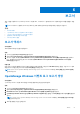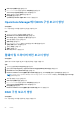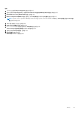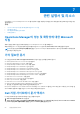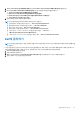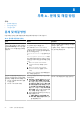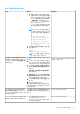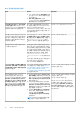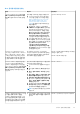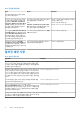Users Guide
Table Of Contents
- Dell Server Management Pack Suite Version 5.1 For Microsoft System Center Operations Manager 및 System Center Essentials 사용자 가이드
- 소개
- Dell Server Management Pack 기능의 개요
- 검색 및 그룹화
- 모니터링
- 작업
- 보고서
- 관련 설명서 및 리소스
- 부록 A - 문제 및 해결 방법
- 부록 B - 외부 프로그램 작업 활성화
보고서
보고 기능을 사용하여 Dell OpenManage Windows 이벤트 로그, Dell 서버 BIOS, 펌웨어, 및 RAID 구성에 대한 보고서를 생성할 수 있습
니다.
노트: Dell 서버 BIOS, 펌웨어, 및 RAID 구성 보고서는 서버 대역내 관리 팩의 상세 버전에서만 사용할 수 있습니다.
주제:
• 보고서 액세스
• OpenManage Windows 이벤트 로그 보고서 생성
• Operations Manager에서 BIOS 구성 보고서 생성
• 펌웨어 및 드라이버 버전 보고서 생성
• RAID 구성 보고서 생성
보고서 액세스
이 작업 정보
보고에 액세스하려면 다음을 수행하십시오.
단계
1. OpsMgr 콘솔에서 Reporting(보고)을 클릭합니다.
2. 탐색 창에서 Reporting(보고) > Application Monitoring(응용프로그램 모니터링)을 확장합니다.
3. Windows 이벤트 로그에 대해 Dell Windows Server (Scalable Edition)(Dell Windows Server(확장 가능 Edition)를 클릭하고
BIOS, 펌웨어와 드라이버 버전 및 RAID 보고서에 대해 Dell Windows Server (Detail Edition)(Dell Windows Server(세부
Edition))를 클릭합니다.
다음 단계
또한 서버 인스턴스를 클릭하여 다이어그램 보기에서 보고에 액세스할 수 있습니다. Dell 보고서에 대한 옵션은 기본 Microsoft 경로
와 함께 Dell 시스템 인스턴스 보고서 아래의 Tasks(작업) 창에 있습니다.
노트: System Center Operations Manager 2007 R2 또는 System Center Essentials 2010에서는 Tasks(작업) 창을 Actions(동작)
창이라고 합니다.
OpenManage Windows 이벤트 로그 보고서 생성
이 작업 정보
OpenManage Windows 이벤트 로그에 대한 보고서를 생성하려면 다음을 수행하십시오.
단계
1. OpsMgr 콘솔에서 Reporting(보고) 을 클릭합니다.
2. 탐색 창에서 Reporting(보고) > Application Monitoring(응용프로그램 모니터링)을 확장합니다.
3. Dell Windows Server (Scalable Edition)(Dell Windows Server(확장 가능 Edition)를 클릭합니다.
4. OpenManage Windows Event Log(OpenManage Windows 이벤트 로그)를 클릭한 후 Tasks(작업) 창에서 Open(열기)을 클릭
합니다.
노트: System Center Operations Manager 2007 R2 또는 System Center Essentials 2010에서는 Tasks(작업) 창을 Actions(동
작) 창이라고 합니다.
5. 보고서를 생성할 기간을 선택합니다.
6
보고서 51